- Искусити проблеме са звуком на Цортани је фрустрирајуће. Међутим, имамо неколико савета за вас.
- Уобичајено решење овог проблема је онемогућавање дигиталног излаза из подешавања звука.
- Користите Мицрософт да би вас лични помоћник чуо гласно и разговетно најбољи Цортана микрофони.
- Ако имате било каквих других проблема, потражите решење у нашем Чвориште за решавање проблема са оперативним системом Виндовс 10.
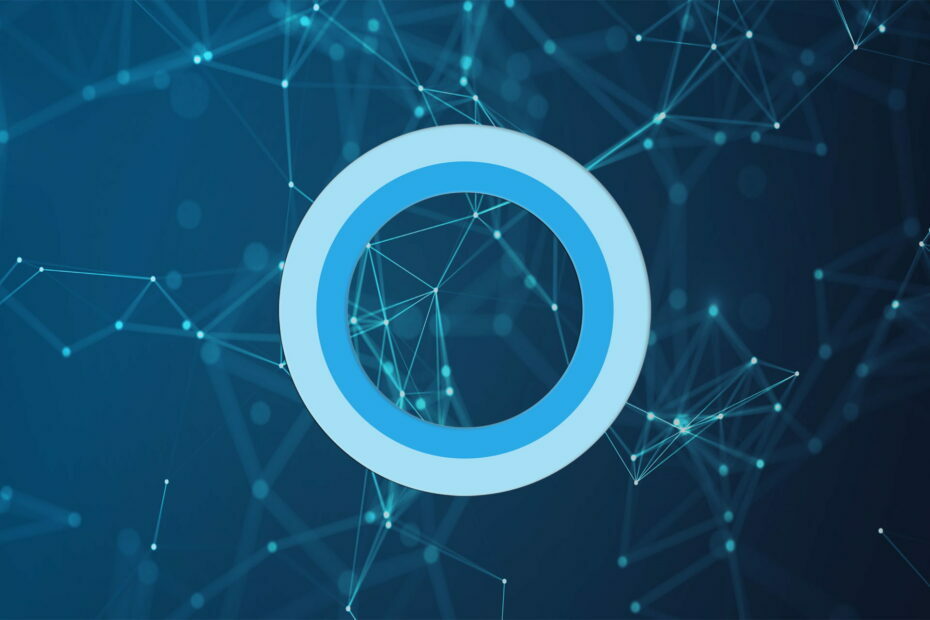
Овај софтвер ће одржавати и покретати управљачке програме, чиме ће се заштитити од уобичајених рачунарских грешака и квара хардвера. Проверите све своје управљачке програме у 3 једноставна корака:
- Преузмите ДриверФик (верификована датотека за преузимање).
- Кликните Покрените скенирање да бисте пронашли све проблематичне управљачке програме.
- Кликните Ажурирај управљачке програме да бисте добили нове верзије и избегли кварове у систему.
- ДриверФик је преузео 0 читаоци овог месеца.
Цортана је дефинитивно једна од најкориснијих карактеристика оперативног система Виндовс 10, али повремено могу да се појаве различити проблеми са овим практичним виртуелним асистентом.
Овог пута ћемо вам показати шта треба да радите ако не чујете ниједно звук из Цортане у оперативном систему Виндовс 10.
Како могу да решим проблем без звука Цортана у оперативном систему Виндовс 10?
1. Ажурирајте управљачке програме
- Притисните Виндовс Кеи + Кс да отворите Вин + Кс мени. Сада изаберите Менаџер уређаја са списка.
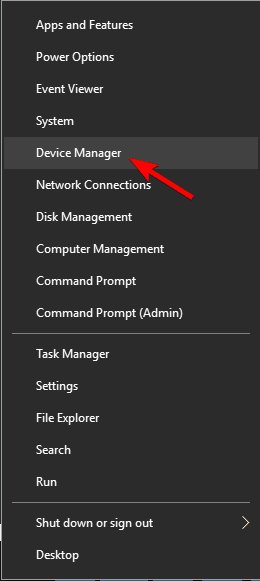
- Када Менаџер уређаја отвори се, пронађите аудио управљачки програм, кликните десним тастером миша и изаберите Ажурирати драјвер из менија.
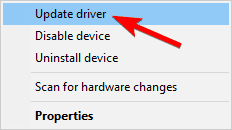
- Изаберите Претражите аутоматски ажурирани софтвер за управљачке програме и сачекајте док Виндовс ажурира управљачки програм.
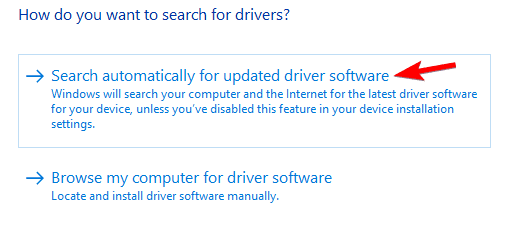
Ако на вашем уређају нема звука из Цортане Виндовс 10 ПЦ, проблем су можда ваши управљачки програми. Застарели управљачки програми могу да доведу до појаве овог проблема, али их можете лако ажурирати директно из Менаџера уређаја.
С тим у вези, можете одабрати да следите горе описане кораке. Након ажурирања управљачког програма, проверите да ли је проблем решен.
Такође препоручујемо ажурирање управљачких програма звучника, па ако користите УСБ звучнике, можда бисте желели да испробате то.
Ако Управитељ уређаја не може да ажурира управљачке програме, можда ћете желети да их покушате ручно да преузмете од произвођача звучне картице.
Имајте на уму да сви управљачки програми морају бити ажурирани да би ваш систем исправно радио.
Због тога, како бисмо спречили оштећење рачунара инсталирањем погрешних верзија управљачких програма, предлажемо да се то уради аутоматски помоћу алата ДриверФик.
То је решење које захтева минимални напор с ваше стране. Укратко, само треба да инсталирате ДриверФик и довршите овај брзи поступак:
- Преузмите ДриверФик и инсталирајте га на свој рачунар.
- Једном инсталиран, ДриверФик ће започети скенирање рачунара у потрази за застарелим и неисправним управљачким програмима. Само сачекајте да се скенирање заврши.
- По завршетку скенирања можете видети детаљну листу свих проблема повезаних са управљачким програмима који се налазе на вашем рачунару. Изаберите које од ових питања желите да решите - једно или све одједном. ДриверФик ће их преузети и инсталирати.
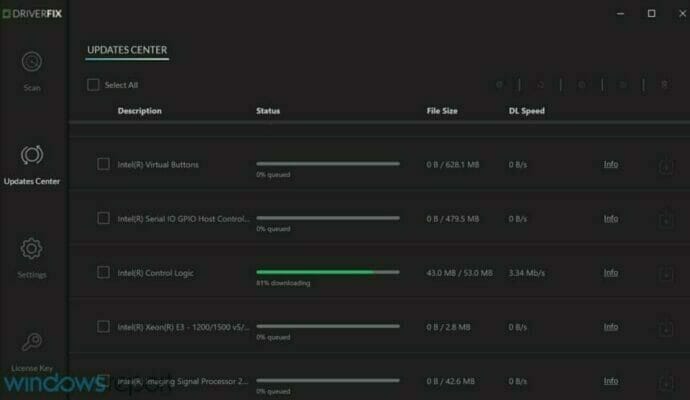
- На крају, поново покрените рачунар да би се промене извршиле.

ДриверФик
Када се суочите са проблемом Без звука у Цортани, имате право да сумњате у узрок повезан са возачем. Инсталирајте ДриверФик да бисте аутоматски ажурирали управљачке програме!
Преузми овде
2. Онемогући дигитални излаз
- Кликните десним тастером миша на икону звука на десној страни траке задатака и идите на Уређаји за репродукцију.
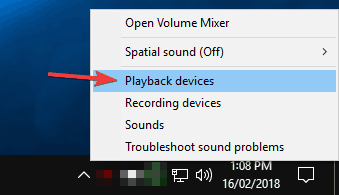
- Онемогући Дигитални излаз које не користите.
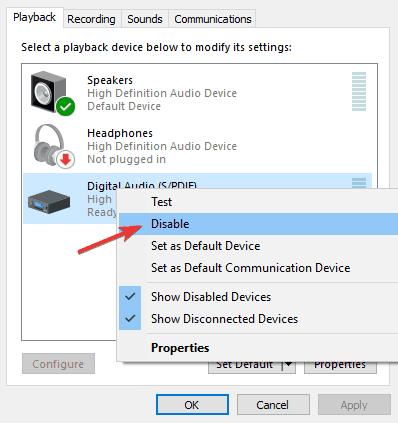
- Поново покрените рачунар.
Још једно једноставно решење за звучне проблеме са Цортаном је онемогућавање дигиталног излаза у подешавањима звука.
Ово је проблем који се обично јавља када су на рачунару омогућена два уређаја за репродукцију, а један је у сукобу са Цортаном.
То не мора бити случај, али понекад други излазни уређај само блокира Цортану.
Већина људи је известила да је ово решење заиста решило њихове проблеме са звуком са Цортаном, али ако и даље не можете да чујете ништа од свог виртуелног помоћника, можда можете да испробате неко од решења доле.
3. Уклоните ИДТ звук високе дефиниције

Као што смо раније поменули, независни менаџери звука могу да ометају ваш систем и узрокују проблеме са Цортаном. Корисници су известили да је ИДТ Хигх Дефинитион Аудио често одговоран за овај проблем.
Да бисте решили проблем, само га морате уклонити. Постоји неколико начина за уклањање апликације, али најбољи начин да то урадите је да користите и софтвер за деинсталацију.
Тачније, говоримо о ИОБит Унинсталлер-у. Ова апликација има пријатељски кориснички интерфејс, тако да бисте са лакоћом могли да уклоните ИДТ Хигх Дефинитион Аудио.
Штавише, дизајниран је за уклањање свих датотека и уноса у регистру који су са њим повезани. Због тога ћете осигурати да се апликација у потпуности уклони и проблем се неће поновити због остатака датотека.

ИОбит Унинсталлер
ИОбит Унинсталлер вам омогућава да лако уклоните ИДТ Хигх Дефинитион Аудио и све повезане датотеке. Да ли сте спремни да пробате?
Посетите сајт
4. Ресетујте Цортана
- Отвори Цортана и иди у Подешавања.
- Прво дугме вам омогућава да онемогућите Цортану, па само онемогућите Цортану тим дугметом. Пише: Искључивањем Цортане брише се оно што Цортана зна о овом уређају, али неће избрисати ништа из бележнице. Када се Цортана искључи, можете да одлучите шта желите да урадите са било чим што је још увек ускладиштено у облаку.
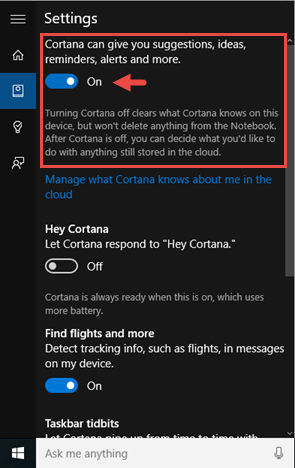
- Поново покрените рачунар и поново омогућите Цортану.
Можда ресетовање проблема Цортана на подразумеване поставке може да реши проблем. Користите горње кораке за потпуно ресетовање Цортане у оперативном систему Виндовс 10.
Ово ће учинити да Цортана потпуно заборави на сва ваша подешавања, па би се понашала као да сте управо инсталирали Виндовс, па је можда решење овог проблема са звуком Цортане.
Не можете ли активирати Цортану након ресетовања? Рачунајте на нас да ћемо решити проблем.
5. Уверите се да нису укључени тихи сати
- Отвори Ацтион Центер. То можете брзо учинити притиском на Виндовс тастер + А.пречица.
- Потражите Тихи сати опција. Ако није доступан, кликните Проширити.
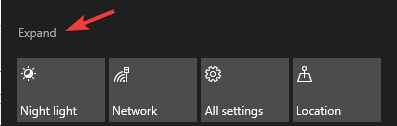
- Сада кликните на Тихи сати да га онемогућимо.
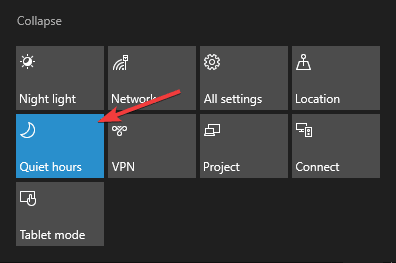
Виндовс 10 долази са корисном функцијом која ће спречити појављивање обавештења.
Функција се зове Тихи сати и ако је укључите, можда нећете моћи да чујете Цортану. Међутим, ову функцију можете лако онемогућити ако поступите на горе описани начин.
Након тога, ваша обавештења ће почети да се појављују и моћи ћете поново да чујете Цортану.
Ако се центар за акције не отвори у оперативном систему Виндовс 10, следите кораке у овом тексту брзи водич да се проблем лако реши.
6. Деинсталирајте све скривене управљачке програме за звук
- Почетак Команда Промпт као администратор. Да бисте то урадили, притисните Виндовс Кеи + Кс и изабрати Цомманд Промпт (Администратор) из менија. Ако командна линија није доступна, можете да је користите ПоверСхелл (Админ) уместо тога.
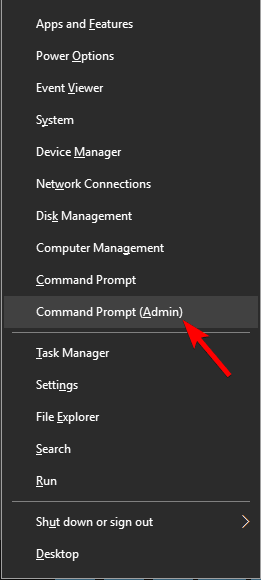
- Када се заповеди командна линија, покрените следеће команде:
- постави девмгр_схов_нонпресент_девицес = 1
- цд% СистемРоот% Систем32
- старт девмгмт.мсц
- Када Менаџер уређаја отвори, идите на Поглед таб и кликните на Прикажи скривене уређаје.
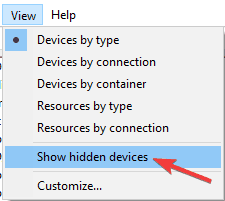
- Проширити Контролори звука, видеа и игара, кликните десним тастером миша на сиви управљачки програм и изаберите Деинсталирајте уређај из менија.
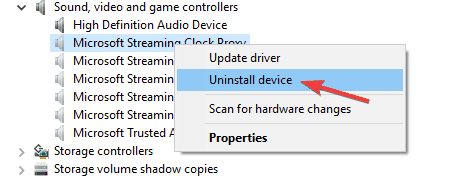
- Сада ће се појавити мени за потврду. Кликните Деинсталирај да бисте потврдили да желите да уклоните управљачки програм.
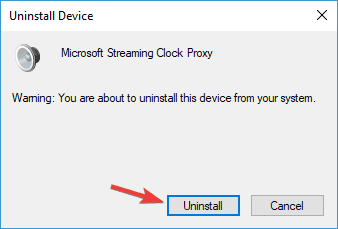
- Поновите последња два корака за све скривене звучне уређаје.
Ако не чујете Цортану, проблем је можда повезан са скривеним управљачким програмима за звук. Ово није велики проблем и можете га решити једноставним уклањањем скривених управљачких програма за звук.
Ово је релативно једноставно и то можете учинити пратећи горње кораке. Након тога поново покрените рачунар и проверите да ли је проблем решен.
Ако имате проблема са приступом командној линији као администратор, онда боље проучите ово згодан водич.
7. Онемогућите ХД Аудио Процесс Бацкгроунд и Реалтек ХД Аудио Манагер
- Почетак Таск Манагер. То можете учинити помоћу Цтрл + Схифт + Есц пречица.
- Када Таск Манагер почиње, идите на Покренути таб. Сад потражите Процес позадине ХД звука и Реалтек ХД Аудио Манагер. Кликните десним тастером миша на ове апликације и одаберите Онемогући из менија.
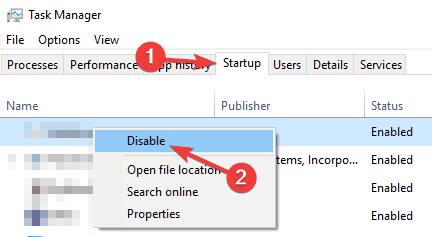
Ваш Виндовс започиње са многим независним апликацијама, а понекад те апликације могу ометати Виндовс и узроковати проблеме са Цортаном.
Ако из Цортане не чујете звук, проблем могу бити ваше апликације за покретање. Међутим, овај проблем можете лако решити онемогућавањем ових апликација. Да бисте то урадили, само следите горњи поступак.
Након онемогућавања ових апликација, поново покрените рачунар и проверите да ли се проблем и даље појављује.
Неколико корисника је пријавило да су проблем створиле ове две апликације, па ако их имате, обавезно их онемогућите.
Не можете да отворите менаџер задатака? Не брините, за вас имамо право решење.
8. Конфигуришите звук у свом аудио менаџеру

Према мишљењу корисника, можда ћете моћи да решите овај проблем једноставним подешавањем звука у свом аудио менаџеру.
Ако сте преузели и инсталирали аудио управљачке програме од произвођача звучне картице, могуће је да сте инсталирали нови аудио менаџер.
Ако је то случај, задати менаџер звука и независни менаџер могу доћи у сукоб. Да бисте решили проблем, потребно је правилно да конфигуришете звук у независном менаџеру звука.
Након тога, требало би решити проблеме са Цортаном.
Будући да је ово проблем са звуком, можда нешто друго из вашег система спречава Цортану да репродукује звук.
Стога бисте требали да проверите наш чланак о другим проблемима са звуком у оперативном систему Виндовс 10 и можда ћете пронаћи решење (ако ништа од горе наведеног није успело, наравно).
Многи корисници свакодневно користе Цортану, међутим, неки корисници су пријавили проблеме са Цортаном.
Говорећи о звучним проблемима, ово су неки од најчешћих проблема о којима су корисници извештавали:
- Цортана нема глас - Ово је релативно чест проблем са Цортаном. До овог проблема долази ако су укључени тихи сати, па будите сигурни да сте онемогућили ову функцију.
- Цортана не говори - Многи корисници су пријавили да Цортана не говори на рачунару. Вреди напоменути да ће Цортана разговарати с вама само ако користите микрофон за слање гласовних команди.
- Цортана нема звук - До овог проблема може доћи због проблема са управљачким програмима. Ако су аудио управљачки програми застарели, можда ћете наићи на овај проблем, па их обавезно ажурирајте.
- Глас Цортана не ради Виндовс 10 - Неколико корисника је пријавило да глас Цортане не ради у оперативном систему Виндовс 10. Овај проблем може да изазове независна апликација, па их уклоните из покретања или деинсталирајте.
- Звучник Цортана не ради - Неколико корисника тврди да звучник Цортана не ради. То може представљати проблем, али то бисте могли да решите помоћу једног од наших решења.
- Цортана не производи звук - Према корисницима, понекад можете наићи на звучне проблеме са Цортаном. Међутим, тај проблем бисте могли да решите уклањањем скривених аудио уређаја.
Јавите нам који Цортана савет је радио у вашем случају. У том погледу слободно користите подручје за коментаре испод.


